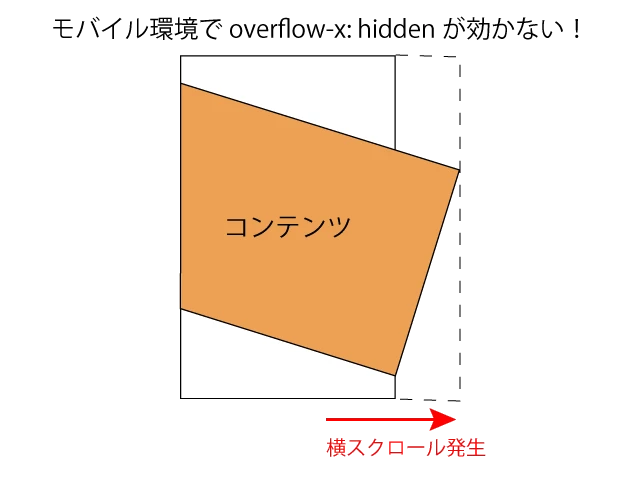
overflow-x: scroll; スクロールバーが表示されない時の対処法
この記事では、"overflow-x: scroll;" を設定しても横方向のスクロールができない場合の一般的な原因を分析し、それぞれの解決策を提示します。
1. 要素の幅が親要素の幅を超えていない
コンテンツの幅が親要素の幅以下である場合、"overflow-x: scroll;" を設定しても横方向のスクロールバーは表示されません。
解決策
- コンテンツの幅が親要素の幅を超えるようにします。
- 固定幅を設定するか、"min-width" プロパティを使用してコンテンツの最小幅を指定します。
<div class="parent">
<div class="child">
長いコンテンツが入っています。長いコンテンツが入っています。長いコンテンツが入っています。
</div>
</div>
.parent {
width: 200px;
overflow-x: scroll;
}
.child {
min-width: 300px; /* 親要素より大きい幅を設定 */
}
2. 親要素に "display: flex;" が設定されている
"display: flex;" が設定された要素は、デフォルトで子要素の幅をコンテンツの幅に合わせます。そのため、コンテンツが親要素の幅を超えても、スクロールバーは表示されません。
解決策
- 親要素の "flex-shrink" プロパティを "0" に設定して、子要素の縮小を禁止します。
- コンテンツの外側に "div" 要素を追加し、その要素に "overflow-x: scroll;" を設定します。
<div class="parent" style="display: flex;">
<div class="child">
長いコンテンツが入っています。長いコンテンツが入っています。長いコンテンツが入っています。
</div>
</div>
.parent {
display: flex;
}
.child {
flex-shrink: 0; /* 子要素の縮小を禁止 */
overflow-x: scroll;
}
3. ブラウザの互換性の問題
一部のブラウザでは、"overflow-x: scroll;" のサポート状況が異なる場合があります。
解決策
- iOS のスクロール問題を解決するには、"-webkit-overflow-scrolling: touch;" プロパティを使用します。
- 特定のブラウザバージョンに対して、個別に互換性を確保するための処理を行います。
.parent {
overflow-x: scroll;
-webkit-overflow-scrolling: touch; /* iOSのスクロール問題対策 */
}
まとめ
この記事では、"overflow-x: scroll;" が効かない場合の一般的な原因と解決策を紹介しました。これらの情報を参考に、横スクロールバーの問題を解決してください。
関連するQ&A
- Q1: "overflow-x: scroll;" を設定しても、スクロールバーが表示されないのはなぜですか?
- A1: コンテンツの幅が親要素の幅を超えていないか、親要素に "display: flex;" が設定されている可能性があります。上記の記事で紹介した解決策を試してみてください。
- Q2: iOS でスクロールがスムーズに行われません。どうすればよいですか?
- A2: "-webkit-overflow-scrolling: touch;" プロパティを追加してみてください。これにより、iOS でのスクロールが改善されます。
- Q3: 特定のブラウザでスクロールバーが表示されません。どうすればよいですか?
- A3: そのブラウザのバージョンを確認し、必要に応じて個別に互換性を確保するための処理を行ってください。ブラウザの開発者ツールを使用すると、問題の原因を特定するのに役立ちます。